Pourquoi changer la vitesse de la vidéo !
Pourquoi aimons-nous tant les vidéos "Tasty" ? Est-ce parce que leur genre de recettes n'est pas disponible ailleurs ? Ou est-ce parce que c'est quelque chose de court et exécuté dans la forme la plus simple ? Eh bien dans mon cas, la raison est la dernière. Les recettes ne sont peut-être pas les plus fastidieuses, mais elles sont certainement difficiles à cuisiner et pourtant, elles ont l'air si faciles.
Chez Typito, nous avons compris que la simplicité est la clé pour plaire à votre public. Notre nouvelle fonctionnalité permet à l'utilisateur d'accélérer/réduire ses vidéos. Personnalisez la vitesse de votre clip vidéo, la plus lente étant de 0,1x à 10x étant la plus rapide.
Comment faire !
Étape 1 : Sélectionnez le clip vidéo dont vous souhaitez modifier la vitesse. Étape 2 : Accélérez/ralentissez votre clip vidéo Étape 3 : Prévisualisez votre vidéo accélérée/ralentie
Consultez ces GIF pour mieux comprendre :
Accélérer
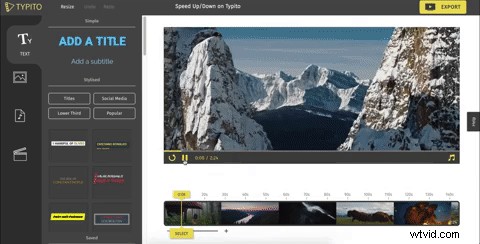
Réduire la vitesse
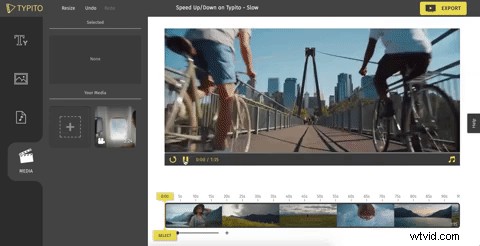
Prenez note !
Accélérer votre vidéo va également accélérer votre audio et je ne sais pas très bien si vous voudriez que votre audio sonne comme ça 🤔👇
Speed UpDown Article de blog 0:00/0:30La musique de fond du clip vidéo sera annulée une fois la vitesse de la vidéo modifiée. Cela n'affectera que le clip vidéo particulier et sa musique de fond. Si vous ajoutez le vôtre ou choisissez dans la bibliothèque musicale de Typito, cela n'affectera en rien l'audio.
Qui trouvera cela le plus utile ?
Changer la vitesse de la vidéo peut être une excellente option pour les créateurs de vidéos qui se concentrent sur la présentation de la fabrication d'un élément. Par exemple :des vidéos de cuisine et de bricolage. Vous pouvez utiliser cette fonctionnalité pour afficher le cours du temps et créer des vidéos en accéléré comme indiqué dans le clip ci-dessous.
https://www.youtube.com/watch?v=ai3_TixtCzo
Nous espérons vraiment que cette fonctionnalité aidera nos créateurs de la meilleure façon possible. Amusez-vous !
